克隆一份学校电脑的系统——Only For STDU Stu电脑常
导读:电脑常识电脑常识一、确认U盘格式为NTFS在此电脑中找到你的U盘,点击鼠标右键-属性菜单,查看文件系统对应的类型。若你的U盘为NTFS格式,可直接进行下一步操作。若格式为FATitss知识库管理和使用制度宏基电脑技术热线。

一、确认U盘格式为NTFS
在此电脑中找到你的U盘,点击鼠标右键-属性菜单,查看文件系统对应的类型。若你的U盘为NTFS格式,可直接进行下一步操作。若格式为FAT32或其他格式,请备份所有数据后格式化U盘为NTFS格式。
注:此步骤是为了让U盘能够存储大于4GB的文件,后续不必还原回FAT32格式。使用苹果电脑(macOS)的用户请谨慎执行此操作,苹果电脑无法识别NTFS格式!
二、从学校电脑中导出虚拟机OVF镜像文件
注:为保证系统环境为最初始的纯净状态,请导出前手动重启电脑,让电脑自动还原到初始状态
1、在电脑D盘新建文件夹,随便起一个名字
2、打开VMware软件,在左侧选中Windows XP Professional虚拟机
3、点击左上角的“文件-导出为OVF...”(进行此步骤请不要开启虚拟机)
4、选择你刚才在D盘新建的文件夹,点击打开-保存
5、耐心等待进度条跑完后,把D盘对应的文件夹复制到你的U盘中
注:此步骤也可以直接导出到U盘中,但由于U盘读写速度有限,可能导致导出时间过长!
三、安装虚拟机软件
1、确认自己电脑系统版本大部分人的电脑都应该是Windows10,但也不排除有Windows7的可能
2、赢卡购网站建设选择对应版本下载VM16 -> Windows 10 x64VM15 -> Windows 7 或更高版64位
3、下载地址VMware Workstation Pro 16.0.0 Build 16894299 官方版 [2020/09/14]https://download3.vmware.com/software/wkst/file/VMware-workstation-full-16.0.0-16894299.exe
VMware Workstation Pro 15.5.6 Build 16341506 官方版 [2020/seo网站优化培训06/09]https://download3.vmware.com/software/wkst/file/VMware-workstation-full-15.5.6-16341506.exe
4、安装软件这里通常是默认下一步,但是这个页面的两个对钩都要去掉!!!
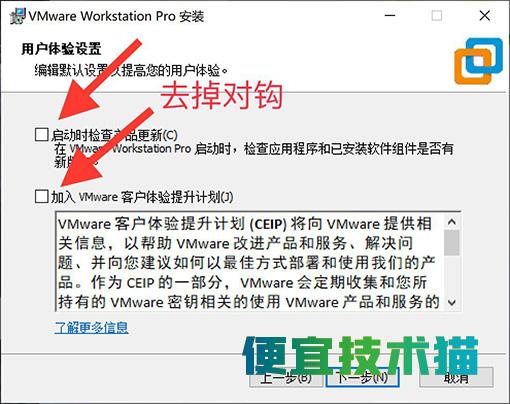
这里不要点击“完成”,点击“许可证”。
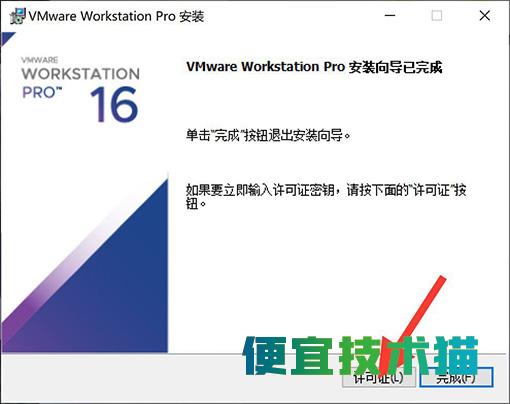
声明: 本文由我的SEOUC技术文章主页发布于:2023-05-07 ,文章克隆一份学校电脑的系统——Only For STDU Stu电脑常主要讲述电脑,常识,学校网站建设源码以及服务器配置搭建相关技术文章。转载请保留链接: https://www.seouc.com/article/it_569.html

















